Varsayılan olarak, Windows 10 size bir DVD sürücüsünün simgesini değiştirme seçeneği sunmaz. Ancak bu sınırlama, basit bir Kayıt Defteri ayarlamasıyla kolayca atlanabilir. Bu makalede, Bu Bilgisayar klasöründe görüntülenen DVD sürücü aygıtınızın simgesini nasıl değiştireceğinizi göreceğiz.
Kayıt defteri düzenleme ile, Windows 10'un bilgisayarınızda yüklü DVD sürücüsü için özelleştirilmiş bir simge göstermesini sağlayabilirsiniz. Nasıl yapacağınız burada.
- Kayıt Defteri Düzenleyicisi'ni açın. Kayıt Defteri Düzenleyicisi hakkında bilgi sahibi değilseniz, buna bakın mükemmel öğretici .
- Aşağıdaki anahtara gidin:
HKEY_LOCAL_MACHINE SOFTWARE Microsoft Windows CurrentVersion Explorer Kabuk Simgeleri
İpucu: Yapabilirsin tek bir tıklama ile istediğiniz Kayıt defteri anahtarına erişin .
Not: Kabuk Simgeleri anahtarı yoksa, oluşturun.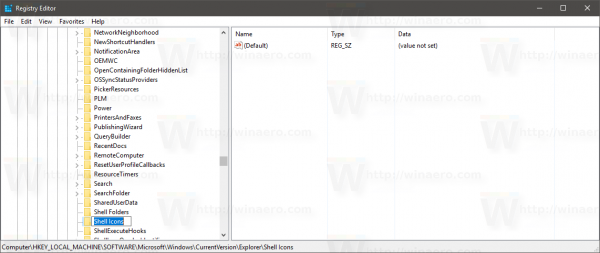
- Yukarıdaki anahtarda adı verilen yeni bir dize değeri oluşturun on bir sağ bölmeye sağ tıklayıp Yeni -> Genişletilebilir Dize değerini seçerek. Değer verilerini simge dosyanızın yoluna ayarlayın. Windows Vista'dan c: simgelerine yerleştirdiğim CD sürücüsü simgesini kullanacağım:
C: icons Vista CD.ico
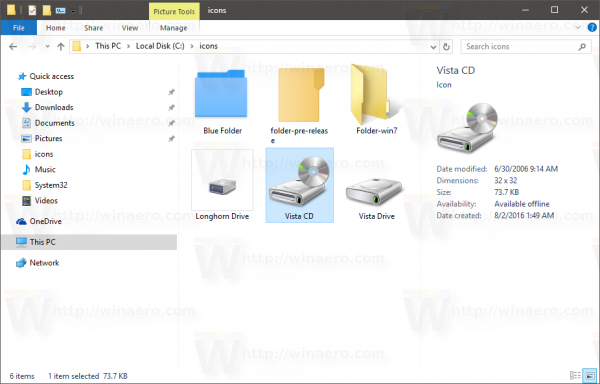
Aşağıdaki ekran görüntüsüne bakın: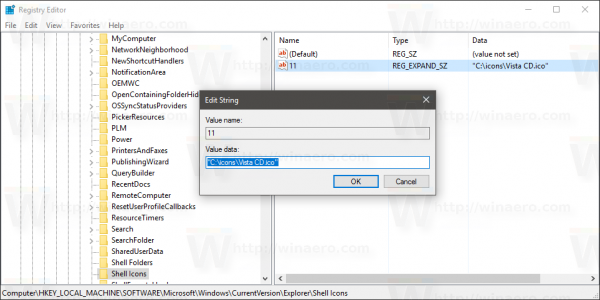
- Explorer'ı yeniden başlatın . Alternatif olarak, Explorer.exe'yi yeniden başlatmak yerine şunları da yapabilirsiniz: oturumu kapat ve tekrar oturum aç Windows 10 kullanıcı hesabınızda.
Önce:![]() Sonra:
Sonra:![]()




![Apex Legends'ta Nihai Yetenek Nasıl Kullanılır [Xbox, PS, Switch, PC]](https://www.macspots.com/img/games/92/how-use-ultimate-ability-apex-legends-xbox.jpg)




